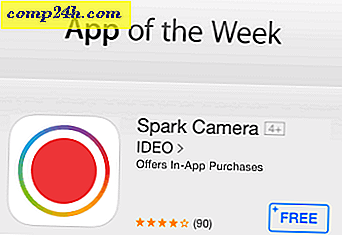Zastąp Notepad dodatkowym pakietem Notepad ++ Editor [groovyDownload]

Notepad to konsekwentnie ta niewielka aplikacja, która jest zapakowana w Windows przez każdą wersję wydaną w historii systemu operacyjnego. Choć Notatnik może być przydatnym narzędziem, można by pomyśleć, że Microsoft zaktualizowałby go lub przynajmniej dodał kilka opcjonalnych funkcji na przestrzeni lat, podobnie jak zaktualizował Kalkulator. Niestety tak się nie stało, a w wyniku tego wielu twórców stron trzecich stworzyło "alternatywy Notepad ". Notepad ++ to jeden z moich ulubionych, pełen zaawansowanych narzędzi i funkcji.
Notepad ++ wprowadza zupełnie nowy zestaw funkcji, które umożliwiają zrobienie mnóstwa nowych rzeczy za pomocą prostego notatnika. Jest lekki na zasoby systemowe i ładuje się natychmiast, dzięki czemu nie zauważysz różnicy w wydajności między nim a standardowym notatnikiem systemu Windows. Moim ulubionym zajęciem jest edycja kodu lub dodatku do edytora szesnastkowego, ale jest o wiele więcej do zrobienia. Przyjrzyjmy się głębiej.

Jak skonfigurować Notepad ++ jako zamiennik notatnika przy jednoczesnym zachowaniu notatnika jako kopii zapasowej
1. Wejdź na stronę source source pdmd ++ i pobierz binarne pliki wykonywalne.
http://notepad-plus.sourceforge.net/uk/download.php

2. Po zakończeniu pobierania możesz uruchomić plik instalacyjny. Proces konfiguracji jest prosty i jeśli chcesz, możesz pozostawić wszystkie ustawienia domyślne. Wystarczy kliknąć kilka razy przycisk Dalej . Gotowe.

Teraz Notepad ++ jest zainstalowany i gotowy do użycia! To było całkiem proste! Możesz zauważyć, że Notepad ++ automatycznie dodawał opcję do menu kontekstowego, gdy klikniesz prawym przyciskiem myszy pliki, które można otworzyć za jego pomocą. Ta opcja jest całkiem fajna, ale jeśli chcesz ją automatycznie otworzyć za pomocą Notepad ++ czytaj dalej!

Konfigurowanie powiązań typów plików Notepad ++
3. Kliknij przycisk Menu systemu Windows Kula i wpisz domyślne programy . Naciśnij Enter .

4. Kliknij opcję Powiąż typ pliku lub protokół z programem

5. Kliknij Current Default, aby zmienić sposób uporządkowania listy, a następnie przewiń w dół, aż zobaczysz Notatnik w tej kategorii. W tym momencie to zależy od ciebie; możesz ręcznie zmienić wszystkie typy plików powiązane z Notatnikiem lub po prostu zmienić powiązanie .txt. Jest ich sporo, a proces jest taki sam dla nich wszystkich, więc omówię zmianę sposobu obsługi .txt. Wybierz typ pliku .txt i kliknij przycisk Zmień program.

6. W następnym oknie Kliknij Przeglądaj w prawym dolnym rogu.

7. Przejdź do miejsca, w którym właśnie zainstalowałeś notatnik ++. Domyślną lokalizacją powinno być C: Program Files (x86) Notepad ++, ale jeśli korzystasz z 32-bitów, to stracisz (x86.) Wybierz notepad ++. Exe i kliknij Otwórz .

No to jedziemy! Teraz wszystkie pliki .txt zostaną automatycznie otwarte w Notatniku ++! Jeśli powtórzysz powyższy proces, możesz całkowicie zastąpić wszystkie skojarzenia plików, więc Notatnik nigdy się nie otworzy ponownie, chyba że wyraźnie powiesz mu otwarcie. Życzymy miłego korzystania z Notepad ++!